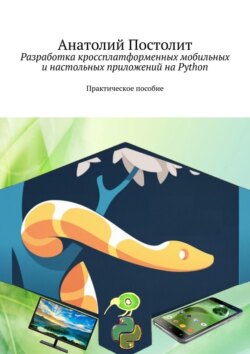Читать книгу Разработка кроссплатформенных мобильных и настольных приложений на Python. Практическое пособие - Анатолий Постолит - Страница 40
На сайте Литреса книга снята с продажи.
Глава 2. Фреймоворк Kivy, язык KV и виджеты, как основа пользовательского интерфейса
2.5.11. Виджет Widget – базовый класс (пустая поверхность)
ОглавлениеКласс Widget является своеобразным базовым классом, необходимым для создания пустой поверхности, которая по умолчанию имеет черный цвет. Это некая основа, или базовый строительный блок интерфейсов GUI в Kivy. Кроме того, эта поверхность может использоваться как холст для рисования.
Покажем на простом примере, как можно использовать виджет Widget в приложении. Для этого создадим файл с именем K_Widget_1.py и напишем в нем следующий код (листинг 2.38).
Листинг 2.38. Пример использования виджета Widget (модуль K_Widget_1.py)
# модуль K_Widget_1.py
from kivy. app import App
from kivy. uix. widget import Widget
class MainApp (App):
…… def build (self):
…… … … wid = Widget ()
…… … … return wid
MainApp().run ()
В этом модуле мы создали объект wid (пустая поверхность) на основе базового класса Widget. После запуска данного приложения получим следующий результат (рис.2.29).
Рис. 2.29. Результаты выполнения приложения из модуля K_ Widget _1.py
Как видно из данного рисунка, класс Widget отобразил пустую поверхность. В данном примере объект wid был создан в коде на языке Python. А сейчас реализуем тот же пример с использованием языка KV. Для этого создадим файл с именем K_Widget_2.py и напишем в нем следующий код (листинг 2.39).
Листинг 2.39. Пример использования виджета Widget (модуль K_Widget_2.py)
# модуль K_Widget_2.py
from kivy. app import App
from kivy.lang import Builder
KV = «»»
Widget:
«»»
class MainApp (App):
…… def build (self):
…… … … return Builder. load_string (KV)
MainApp().run ()
В данном примере объект Widget был создан в коде на языке KV, а результат работы приложения будет таким же, как представлено на предыдущем рисунке.
У данного класса есть встроенный объект canvas, который можно использовать для рисования на экране. Данный объект может принимать события и реагировать на них. Кроме того, у данного встроенного объекта есть две важные инструкции: Color (цвет) и Rectangle (прямоугольник, рамка). С использованием данных инструкций для созданной поверхности можно задать цвет, или поместить на нее изображение.
Для демонстрации этой возможности создадим файл с именем K_Widget_3.py и напишем в нем следующий код (листинг 2.40).
Листинг 2.40. Пример использования виджета Widget (модуль K_Widget_3.py)
# модуль K_Widget_3.py
from kivy. app import App
from kivy.lang import Builder
KV = «»»
Widget:
…… canvas:
…… … … Color:
…… … … … … rgba: 0, 1, 0, 1
…… … … Rectangle:
…… … … … … pos: self. pos
…… … … … … size: self.size
«»»
class MainApp (App):
…… def build (self):
…… … … return Builder. load_string (KV)
MainApp().run ()
В этом модуле мы создали объект Widget, а для объекта canvas в инструкциях задали следующие параметры:
– Color (цвет) – зеленый (rgba: 0, 1, 0, 1);
– Rectangle (рамка) – принимать позицию и размер такими, как у родительского элемента.
После запуска данного приложения получим следующий результат (рис.2.30).
Рис. 2.30. Результаты выполнения приложения из модуля K_ Widget _3.py
Как видно из данного рисунка, вся поверхность приобрела зеленый цвет. При изменении размеров окна приложения, рамка виджета автоматически перерисовывается, и продолжает занимать всю поверхность экрана.
Теперь попробуем вставить в рамку изображение. Для демонстрации этой возможности создадим файл с именем K_Widget_4.py и напишем в нем следующий код (листинг 2.41).
Листинг 2.41. Пример использования виджета Widget (модуль K_Widget_4.py)
# модуль K_Widget_4.py
from kivy. app import App
from kivy.lang import Builder
KV = «»»
Widget:
…… canvas:
…… … … #Color:
…… … … #rgba: 1, 0, 0, 1
…… Rectangle:
…… … … source: './Images/Fon.jpg’
…… … … pos: self. pos
…… … … size: self.size
«»»
class MainApp (App):
…… def build (self):
…… … … return Builder. load_string (KV)
MainApp().run ()
В этом модуле мы создали объект Widget, а для объекта canvas в инструкцию Rectangle (рамка) загрузили изображение из файла './Images/Fon.jpg’. Инструкция Color (цвет) закомментирована, поэтому изображение будет показано в оригинальном цвете. Если снять комментарии с этих строк, то изображение пример красный оттенок. После запуска данного приложения получим следующий результат (рис.2.31).
Рис. 2.31. Результаты выполнения приложения из модуля K_Widget _4.py
Как видно из данного рисунка, инструкции объекта color распространяется на все изображение.
Объект Widget имеет ряд свойств, которые позволяют задать и получить некоторые параметры:
– canvas – встроенный объект, имеющий инструкции (важно – пишется с маленькой буквы);
– Color – инструкция для задания цвета виджета (важно – пишется с большой буквы);
– rgba – свойство (цвет виджета), задается в формате r, g, b, a;
– Rectangle – инструкция для задания свойств рамки виджета (важно – пишется с большой буквы);
– source – источник (путь и имя файла с изображением, которое можно поместить в рамку);
– size – размер (указывается – self.size, иметь размер рамки, как у родительского виджета);
– pos – положение (указывается – self. pos, иметь положение рамки, как у родительского виджета).
Итак, в данном разделе мы познакомились с основными виджетами фреймворка Kivy. Реализовали простейшие примеры, в которых показано, как можно создать визуальный элемент интерфейса, используя только Python, и с совместным использованием Python и языка KV. В этих примерах не были показаны ни особенности синтаксиса языка KV, ни способы формирования самого интерфейса из набора виджетов. Для того, чтобы поместить тот или иной визуальный виджет в определенную область окна приложения используется набор специальных виджетов, обеспечивающих позиционирование элементов интерфейса. Имена этих виджетов начинаются с префикса Layout (размещение, расположение, расстановка). Эти виджеты не видны в окне приложения, это просто контейнеры, в которых определенным образом размещаются видимые виджеты. Виджеты – контейнеры позволяют стоить дерево виджетов. Поэтому прежде чем перейти к знакомству с виджетами – контейнерами, разберемся со способами и особенностями формирования дерева виджетов.